解决笔记本开机成功但黑屏问题(掌握关键步骤)
- 电脑领域
- 2024-06-30
- 85
当我们打开笔记本电脑时,发现屏幕是黑的,无法显示任何内容,这种情况被称为“黑屏”。黑屏问题可能会给我们带来很大的困扰,因为无法正常使用电脑。然而,很多时候,这个问题是可以解决的。本文将介绍如何解决笔记本开机成功但黑屏问题,并提供一些关键步骤,帮助您快速修复。
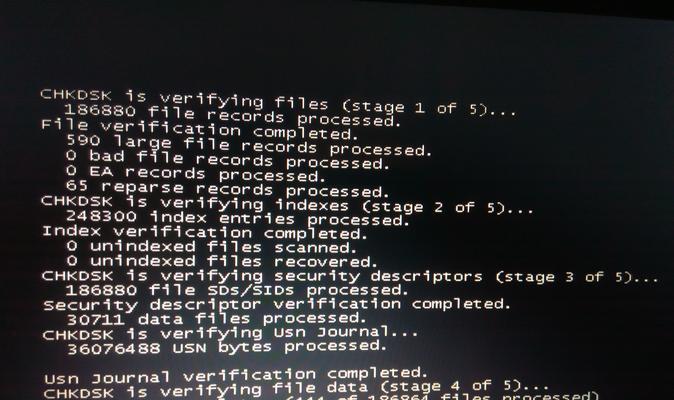
段落1检查硬件连接是否正常
我们需要确保笔记本的硬件连接是正常的。请检查电源适配器是否正确连接到电源插座,并确认连接到笔记本的电源线是否牢固。同时,还需要检查显示器连接线是否插入正确且紧固。有时候,这些连接松动或不正确会导致黑屏问题。
段落2尝试重新启动笔记本
如果硬件连接都正常,但仍然出现黑屏问题,可以尝试重新启动笔记本。按住电源按钮,将笔记本完全关机,等待几秒钟后再次按下电源按钮启动。有时候,仅仅通过重新启动就能解决黑屏问题。
段落3排除外部显示问题
如果重新启动后仍然出现黑屏,那么我们需要排除外部显示问题。连接一个外部显示器到笔记本上,如果外部显示器可以正常显示内容,那么问题可能出在笔记本的屏幕上。这时候,可以尝试调整笔记本的亮度和对比度设置,或者尝试按下调整亮度的快捷键。
段落4检查操作系统和驱动程序
如果外部显示器也无法显示内容,那么我们需要检查操作系统和驱动程序。进入安全模式,通过按下F8或Shift键启动笔记本,并选择安全模式。如果笔记本能够在安全模式下正常启动并显示内容,那么问题可能是由于操作系统或驱动程序的故障引起的。可以尝试更新或重新安装操作系统和驱动程序,以解决黑屏问题。
段落5检查硬盘是否正常
如果安全模式下也无法正常启动笔记本,则需要检查硬盘是否正常。可以使用硬盘自检工具来扫描和修复硬盘上的错误。同时,还可以尝试连接硬盘到另一台电脑上,看是否能够读取和访问数据。如果硬盘出现问题,可能需要更换硬盘来解决黑屏问题。
段落6清除内存模块和重插内存
有时候,黑屏问题可能是由于内存模块松动或损坏引起的。可以尝试将内存模块取出并重新插入,确保插入牢固。同时,可以使用压缩气罐或软毛刷清理内存插槽和内存模块上的灰尘和污垢。
段落7检查电池状态和充电情况
如果笔记本使用的是可拆卸电池,那么可以尝试拆下电池并直接使用电源适配器供电。有时候,电池故障或电池电量过低会导致黑屏问题。检查电源适配器是否正常工作,确认电脑是否正在充电。
段落8重置BIOS设置
重置BIOS设置也是一种解决黑屏问题的方法。关机并断开笔记本的电源。打开笔记本的机箱,找到并移除BIOS电池,等待几分钟后再重新插入。重新启动笔记本并检查是否解决了黑屏问题。
段落9清除CMOS设置
如果重置BIOS设置没有解决黑屏问题,可以尝试清除CMOS设置。关机并断开笔记本的电源。找到主板上的CMOS清除开关或跳线帽,并将其调到清除位置,等待几分钟后再将其调回初始位置。重新启动笔记本并检查是否解决了黑屏问题。
段落10排除硬件故障
如果以上方法都无效,那么问题可能是由于硬件故障引起的。可能涉及到主板、显卡或其他关键组件。在这种情况下,建议联系专业维修人员进行检修和修复。
段落11备份重要数据
在修复黑屏问题之前,我们建议您先备份重要的数据。因为在修复过程中可能需要进行格式化或重装操作系统,这可能会导致数据丢失。通过将数据备份到外部存储设备或云存储中,可以保证数据的安全。
段落12咨询专业技术支持
如果您不确定如何解决黑屏问题,或者以上方法都无效,建议您咨询专业技术支持。他们可以根据您的情况提供更具体的解决方案和帮助。
段落13预防黑屏问题的发生
为了避免黑屏问题的发生,我们建议定期清理笔记本的内部和外部,确保电脑的通风良好,并定期更新和维护操作系统和驱动程序。不要随意下载和安装未经验证的软件,以避免可能的冲突和故障。
段落14各种排除方法
在解决笔记本开机成功但黑屏问题时,我们可以逐步排除硬件连接、外部显示、操作系统和驱动程序、硬盘、内存、电池、BIOS设置等各个方面。通过这些方法的排查,我们可以找到问题所在并进行修复。
段落15
笔记本开机成功但黑屏问题是一个常见的故障,但通过逐步排查和解决,我们可以解决这个问题。在解决问题之前,要确保硬件连接正常,尝试重新启动笔记本,并排除外部显示、操作系统和驱动程序、硬盘、内存和电池等问题。如果以上方法都无效,建议咨询专业技术支持。定期维护和保养笔记本也是预防黑屏问题发生的重要步骤。
笔记本开机成功但黑屏
当你打开笔记本电脑时,它能够开机成功,但却只显示黑屏,这是一个常见而又令人沮丧的问题。在本文中,我们将探讨可能导致这种情况发生的各种原因,并提供一系列可行的解决方法,帮助你快速恢复笔记本电脑的正常显示。
一、硬件问题
1.1无法正确连接显示器
在这种情况下,首先确保所有连接都牢固无误。检查笔记本电脑与显示器之间的HDMI、VGA或DVI等线缆是否正确插入。如果需要,试着更换线缆以排除线缆故障。
1.2显示器故障
有时候,黑屏问题并非由笔记本电脑引起,而是与显示器自身有关。尝试连接笔记本电脑到另一个外部显示器上,如果另一个显示器能够正常工作,则可能是你的原始显示器出了问题。
1.3显卡故障
显卡问题也可能导致笔记本电脑黑屏。你可以尝试通过按下键盘上的Fn+F4(或类似组合键)来切换显示模式,或者进入BIOS设置中调整显卡选项。如果这些方法都无效,可能需要考虑更换笔记本电脑的显卡。
二、软件问题
2.1操作系统崩溃
有时候,操作系统的问题可能导致黑屏现象。尝试重启电脑,如果问题仍然存在,可以尝试进入安全模式并进行系统恢复或修复操作。
2.2驱动问题
过时或不兼容的驱动程序也可能引起黑屏问题。通过进入安全模式并卸载最近安装的驱动程序来解决此问题。之后,重新安装最新版本的驱动程序。
2.3病毒感染
恶意软件或病毒感染也可能导致黑屏问题。运行一次全面的杀毒扫描,清除任何可能的恶意软件,然后重新启动电脑,看看问题是否解决。
三、硬件和软件混合问题
3.1内存问题
如果你在最近升级或更换内存条之后遇到了黑屏问题,可能是内存与笔记本电脑不兼容。尝试重新安装原始内存条,或者更换为与笔记本兼容的新内存条。
3.2电池问题
电池故障也可能导致笔记本电脑黑屏。尝试将电池取出,只使用交流电源适配器启动电脑。如果电脑可以正常工作,说明电池可能需要更换。
3.3BIOS设置错误
错误的BIOS设置有时会导致黑屏问题。通过按下相应的F键(例如F2、F8或Delete键)进入BIOS设置界面,将设置恢复为默认值,然后保存并重新启动电脑。
笔记本电脑开机成功却只显示黑屏的问题可以有多种原因。本文列举了硬件和软件相关的一些常见问题,并提供了相应的解决方法。无论是连接问题、驱动问题还是BIOS设置错误,通过检查硬件和软件并采取适当的措施,你应该能够解决这个令人困扰的问题,使你的笔记本电脑恢复正常显示。
版权声明:本文内容由互联网用户自发贡献,该文观点仅代表作者本人。本站仅提供信息存储空间服务,不拥有所有权,不承担相关法律责任。如发现本站有涉嫌抄袭侵权/违法违规的内容, 请发送邮件至 3561739510@qq.com 举报,一经查实,本站将立刻删除。